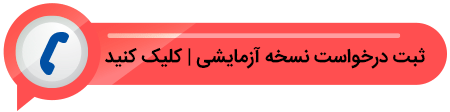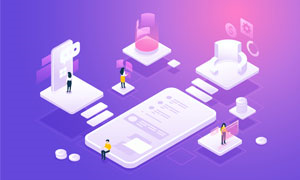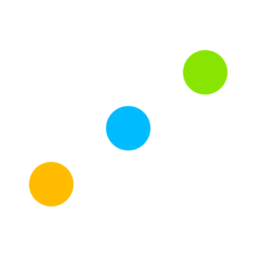آموزش استفاده از فرم اطلاعات تخصص پزشکی در نرم افزار کلینیک سیب
در این مطلب، روش کار با قسمت اطلاعات تخصصهای پزشکی در نرم افزار مدیریت کلینیک سیب را آموزش خواهیم داد. لطفا تمام مراحل را عین توضیحات اجرا نمایید.
چنانچه هنوز نرم افزار کلینیک سیب را خریداری نکردهاید میتوانید از طریق همین قسمت و با کلیک روی دکمه زیر، نسخه آزمایشی را به صورت کاملا رایگان سفارش دهید تا ما نرم افزار را روی کامپیوتر شما نصب و راهاندازی کنیم. با ادامه آموزش در خدمت شما هستیم.
چرا باید در نرم افزار کلینیک سیب، تخصصهای پزشکی را تعریف نماییم؟
ورود اطلاعات پایه در نرمافزارهای کامپیوتری امری اجتنابناپذیر است، به این دلیل که تمامی گزارشهای نرمافزارها بر اساس همین اطلاعات پایه استخراج میشود. ممکن است به این فکر کنید که ورود اطلاعات زیاد باعث اتلاف وقت و کندی کار میشود، در پاسخ به این سوال باید بگوییم که :
- ورود اطلاعات پایه فقط یک بار انجام میشود.
- برای دریافت گزارشات ریز و دقیق نیاز به ورود اطلاعات پایه بیشتر و دقیقتر در هر نرم افزاری است.
نرم افزار کلینیک نیز از این قاعده مستثنی نبوده و برای تهیه گزارشهای دقیق در نرم افزار، بایستی اطلاعات پایه را به صورت کامل وارد نمایید.
اطلاعات تخصصهای پزشکی در نرم افزار کلینیک سیب، جزء اطلاعات پایه محسوب میشود و توصیه ما این است که این اطلاعات را به صورت دقیق وارد نمایید.
برخی از تخصصهای پزشکی به صورت پیشفرض در نرم افزار کلینیک سیب تعریف شده است که میتوانید از آنها استفاده نمایید ولی با توجه به اینکه ممکن است بخواهید تخصصهای جدیدی را در نرم افزار کلینیک تعریف کنید، این فرم به نرم افزار اضافه شده است.
اطلاعات وارد شده در فرم اطلاعات تخصص های پزشکی در قسمت اطلاعات پزشکان و پرستاران استفاده خواهد شد.
در ادامه به روش تعریف، ویرایش و حذف اطلاعات تخصصهای پزشکی نرم افزار کلینیک سیب میپردازیم.
مراحل تعریف تخصص پزشکی جدید در نرم افزار کلینیک سیب
نرم افزار مدیریت کلینیک سیب را اجرا کرده و نام کاربری و رمز عبور خود را وارد نمایید. سپس روی گزینه وارد شوید کلیک کرده و یا کلید اینتر را فشار دهید.
چنانچه نام کاربری و رمز عبور را صحیح وارد نمایید، صفحه اصلی نرم افزار مدیریت کلینیک سیب نمایش داده خواهد شد که تصویر آن را در قسمت پایین میتوانید ببینید.
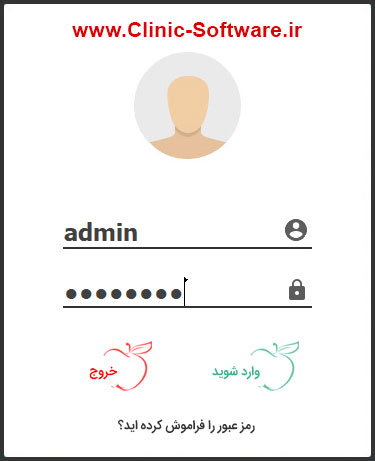

2. در این مرحله، از بخش تنظیمات پایه روی گزینه اطلاعات تخصص پزشکی کلیک نمایید تا فرم مربوط به تخصصهای پزشکی نمایش داده شود. مانند تصویر زیر :
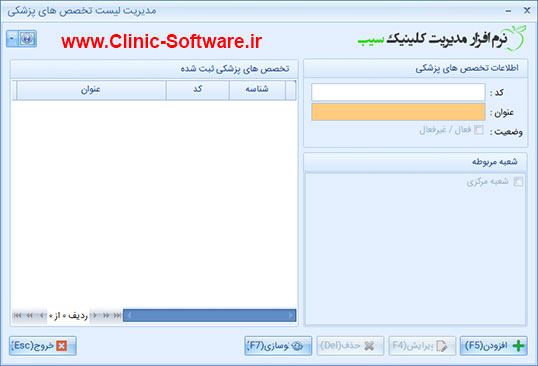
3. همانند سایر فرمهای ورود اطلاعات پایه مانند فرم اطلاعات گروههای پزشکی که روش کار با آن در اینجا توضیح داده شده است، زمانی که لیست سطرها خالی باشد گزینههای ویرایش و حذف غیرفعال میباشد. برای تعریف تخصص جدید روی گزینه افزودن کلیک کرده یا کلید F5 را فشار دهید تا فرم به حالت افزودن برود. مانند تصویر زیر :
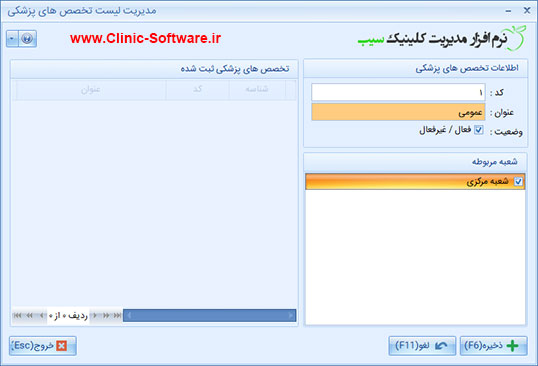
اطلاعات مورد نظر را وارد کرده و برای ثبت نهایی، روی گزینه ذخیره کلیک کرده یا کلید F6 را فشار دهید. بدین ترتیب اطلاعات تخصص جدید به لیست تخصصهای پزشکی ثبت شده اضافه میشود. مانند تصویر زیر :
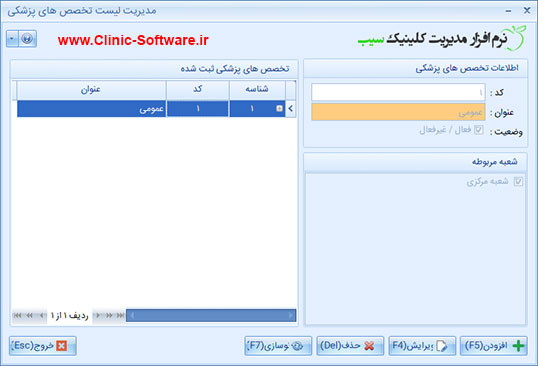
همانطور که مشاهده میکنید گزینههای ویرایش و حذف نیز به صورت خودکار به حالت فعال درآمدند.
روش اصلاح اطلاعات تخصصهای پزشکی در نرم افزار کلینیک سیب
در برخی مواقع ممکن است بخواهید کد یک تخصص خاص یا عنوان آن را تغییر دهید، یا شاید بخواهید تخصص پزشکی خاصی را غیرفعال نمایید. در این حالتها بایستی مراحل زیر را در نرم افزار کلینیک سیب طی نمایید :
1. در مرحله اول وارد نرم افزار کلینیک سیب شده و از بخش تنظیمات پایه روی گزینه اطلاعات تخصص پزشکی کلیک نمایید تا فرم مربوطه نمایش داده شود. مانند تصویر زیر :
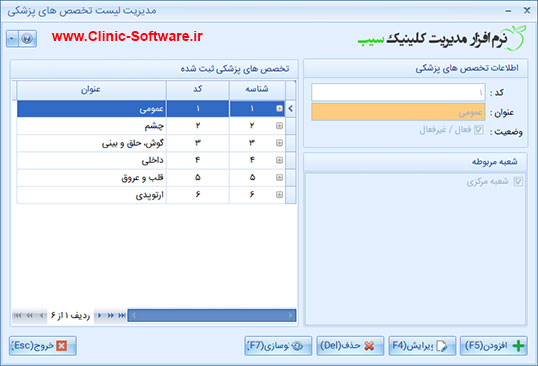
2. در این مرحله، از لیست تخصصهای پزشکی ثبت شده، تخصص مورد نظر خود را انتخاب کرده و روی گزینه ویرایش کلیک کرده یا کلید F4 را فشار دهید تا فرم به حالت ویرایش برود. مانند تصویر زیر :
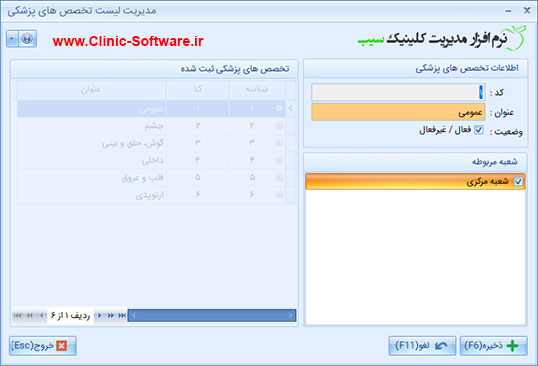
3. بعد از ویرایش اطلاعات مورد نظر، برای ثبت (ذخیره) تغییرات انجام شده بر روی گزینه ذخیره کلیک کرده یا کلید F6 را فشار دهید. چنانچه از تغییرات انجام شده منصرف شدهاید میتوانید روی گزینه لغو کلیک کنید یا کلید F11 را فشار دهید.
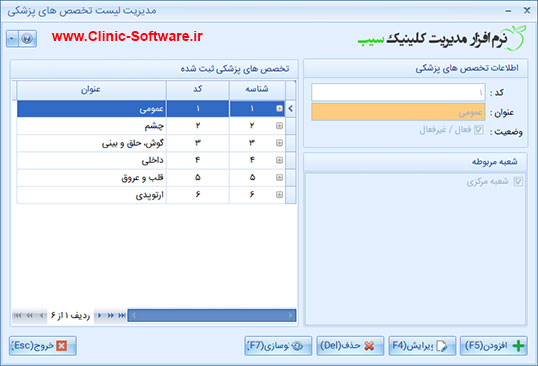
توجه : چنانچه مدیر سیستم اجازه ویرایش اطلاعات تخصصهای پزشکی در نرم افزار کلینیک سیب را به شما نداده باشد، با کلیک روی گزینه ویرایش پیغام مربوطه نمایش داده خواهد شد و فرم به حالت ویرایش نخواهد رفت.
روش حذف اطلاعات تخصصهای پزشکی در نرم افزار کلینیک سیب
در برخی مواقع ممکن است بخواهید یک تخصص خاص را حذف نمایید، روش انجام این کار در ادامه مطلب آموزش داده شده است. قبل از حذف بایستی به موارد زیر توجه فرمایید :
- برای حذف اطلاعات در نرم افزار کلینیک سیب، بایستی مدیر سیستم دسترسی حذف در آن فرم را به شما بدهد.
- چنانچه آیتمی که میخواهید حذف کنید قبلا در قسمتهای دیگر نرم افزار کلینیک سیب استفاده شده باشد، دیگر قابل حذف نخواهد بود و فقط میتوانید آن را غیرفعال نمایید. مثلا اگر در نرم افزار کلینیک یک پزشک تعریف کنید، تخصص پزشکی انتخاب شده برای وی دیگر قابل حذف نخواهد بود.
1. در مرحله اول وارد نرم افزار کلینیک سیب شده و از بخش تنظیمات پایه روی گزینه اطلاعات تخصص پزشکی کلیک نمایید تا فرم مربوطه نمایش داده شود. مانند تصویر زیر :
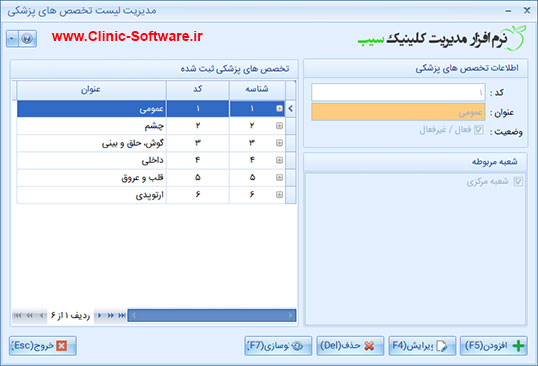
2. از لیست تخصصهای پزشکی ثبت شده، تخصص مورد نظر را انتخاب نمایید و روی گزینه حذف کلیک کنید یا کلید Delete را فشار دهید. نرم افزار، پیغامی با عنوان آیا مایل به حذف اطلاعات میباشید؟ نمایش خواهد داد که در صورت کلیک روی گزینه بله، اطلاعات مورد نظر حذف خواهد شد.
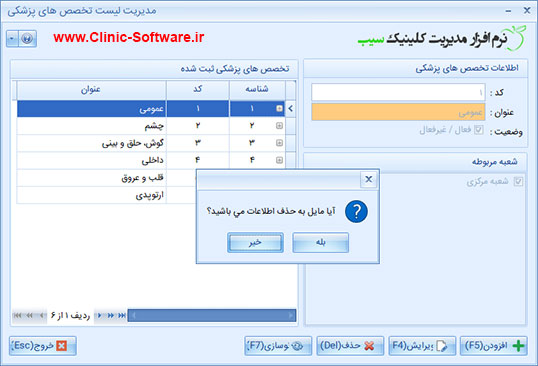
و نکته آخر این که با توجه به تحت شبکه بودن نرم افزار کلینیک سیب و امکان استفاده همزمان چندین کاربر از نرم افزار، ممکن است اطلاعات فرم تخصصهای پزشکی توسط کاربران دیگر تغییر داده شده باشد (تعریف شده، ویرایش شده یا حذف شود). بنابراین برای دریافت آخرین اطلاعات بر روی گزینه نوسازی کلیک نمایید یا کلید F7 را فشار دهید.
از این که این مطلب را تا انتها مطالعه کردید از شما سپاسگزارم.
برای دریافت نسخه آزمایشی نرم افزار کلینیک سیب به صورت کاملا رایگان با ما تماس بگیرید یا با کلیک روی دکمه پایین، فرم مربوط به درخواست نسخه آزمایشی را در کمتر از 1 دقیقه تکمیل کرده و ثبت نمایید تا ما در اولین فرصت با شما تماس بگیریم.